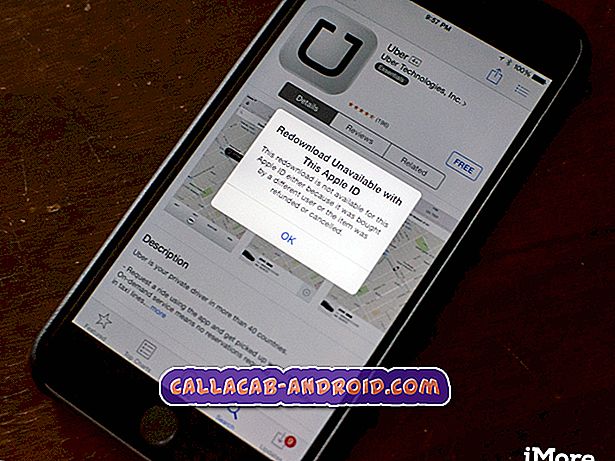Das #Google # Pixel3 ist das neueste Flaggschiff des Suchriesen, das seit Ende letzten Jahres auf dem Markt erhältlich ist. Dieses Gerät verfügt über mehrere herausragende Funktionen, von denen es vor allem gilt, dass es stets das neueste Software-Update vor anderen Geräten erhält. Es ist ein IP68-zertifiziertes Telefon, das ein Aluminiumgehäuse mit Corning Gorilla-Glas sowohl auf der Vorder- als auch auf der Rückseite verwendet. Es verfügt über ein 5, 5-Zoll-P-OLED-Display, während sich unter der Haube ein Snapdragon 845-Prozessor mit 4 GB RAM befindet. Obwohl dies ein solides Gerät ist, gibt es Fälle, in denen bestimmte Probleme auftreten können, mit denen wir uns heute befassen werden. In dieser neuesten Ausgabe unserer Fehlerbehebungsserie werden wir uns damit befassen, dass Pixel 3 nicht mit dem Wi-Fi-Netzwerk verbunden bleibt.
Wenn Sie ein Google Pixel 3-Gerät oder ein anderes Android-Gerät besitzen, können Sie uns gerne über dieses Formular kontaktieren. Wir helfen Ihnen gerne bei allen Anliegen, die Sie mit Ihrem Gerät haben könnten. Dies ist ein kostenloser Service, den wir ohne Einschränkungen anbieten. Wir bitten Sie jedoch, bei Ihrer Kontaktaufnahme so detailliert wie möglich zu sein, damit eine genaue Beurteilung vorgenommen und die richtige Lösung angegeben werden kann.
So beheben Sie Google Pixel 3 bleibt nicht mit der Wi-Fi-Verbindung verbunden
Problem: Mein Pixel 3 bleibt vor kurzem nicht mit einem bestimmten WLAN-Netzwerk verbunden. Ich habe das Telefon, seit es veröffentlicht wurde. Dies scheint nach dem Januar-Android-Update begonnen zu haben, seitdem wurde jedoch das Februar-Update angewendet. Das Netzwerk ist ein offenes / öffentliches Netzwerk in meinem Büro. Seit über einem Monat hatte ich keine Probleme mit der Verbindung zu diesem Netzwerk. Unser Netzwerkadministrator sagt, dass sich nichts geändert hat, und andere Mitarbeiter haben kein Problem (aber keiner hat das Pixel 3). Das Telefon stellt für eine sehr kurze Zeit (1-2 Sekunden) eine Verbindung her. Danach wird die Verbindung getrennt, die Verbindung wird wiederhergestellt, die Verbindung wird unterbrochen und wiederholt. Ich habe das Netzwerk entfernt / wieder hinzugefügt, alle Netzwerke auf meinem Telefon zurückgesetzt und ein Werksreset durchgeführt. Ich glaube nicht, dass ich vor dem Start dieses Problems neue Apps installiert habe. Ich würde mich über Ihre Ideen freuen.
Lösung: Bevor Sie Schritte zur Fehlerbehebung auf diesem Gerät durchführen, stellen Sie am besten sicher, dass das Telefon mit der neuesten Softwareversion ausgeführt wird. Wenn ein Update verfügbar ist, stellen Sie sicher, dass Sie es herunterladen und installieren.
Wenn dieses Problem nur in einem bestimmten Wi-Fi-Netzwerk auftritt, kann der Router das Problem verursachen. Versuchen Sie, diesen Router neu zu starten, und überprüfen Sie dann die Einstellungen. Wenn der Router das Problem nicht verursacht, fahren Sie mit den unten aufgeführten Schritten zur Fehlerbehebung fort.
Führen Sie einen Soft Reset durch
Manchmal kann dieses Problem durch einen geringfügigen Software-Fehler verursacht werden, der durch Aktualisieren der Telefonsoftware behoben werden kann. In diesem Fall muss ein Soft-Reset durchgeführt werden. Dies geschieht durch Drücken und Halten des Netzschalters für ungefähr 10 Sekunden oder bis das Gerät aus- und wieder eingeschaltet wird. Sobald dies erledigt ist, überprüfen Sie, ob das Problem weiterhin auftritt.
Überprüfen Sie, ob das Problem im abgesicherten Modus auftritt
Es gibt Fälle, in denen eine heruntergeladene App dieses Problem verursachen kann. Um zu überprüfen, ob dies der Fall ist, müssen Sie das Telefon im abgesicherten Modus starten, da nur vorinstallierte Apps in diesem Modus ausgeführt werden dürfen.
- Halten Sie auf dem Startbildschirm die Ein / Aus-Taste gedrückt.
- Lassen Sie die Ein / Aus-Taste los und tippen Sie anschließend auf Ausschalten.
- Lesen Sie die Meldung Neustart im abgesicherten Modus und tippen Sie auf OK.
- Das Gerät wird ausgeschaltet und im abgesicherten Modus neu gestartet.
Wenn das Problem in diesem Modus nicht auftritt, kann dies durch eine heruntergeladene App verursacht werden. Finden Sie heraus, welche App dies ist, und deinstallieren Sie sie.
Netzwerkeinstellungen zurücksetzen
Dieses Verfahren wird normalerweise ausgeführt, wenn beim Online-Telefon Probleme auftreten. Wenn Sie dies ausführen, wird Folgendes auf die Standardwerte zurückgesetzt:
- Mobilfunk- und Wi-Fi-Netzwerkeinstellungen (einschließlich gespeicherter Netzwerke und Passwörter)
- Bluetooth-Verbindungen
Um diesen Schritt auszuführen
- Berühren und streichen Sie auf einem Startbildschirm nach oben, um alle Apps anzuzeigen.
- Navigieren Sie zu Einstellungen - System Info-Symbol - Erweitert
- Tippen Sie auf Optionen zum Zurücksetzen. Symbol "Zurücksetzen".
- Wählen Sie: WLAN, Mobiltelefon und Bluetooth zurücksetzen
- Tippen Sie auf Einstellungen zurücksetzen. Hinweis Wenn Sie dazu aufgefordert werden, geben Sie die PIN, das Kennwort oder das Muster ein.
- Tippen Sie zur Bestätigung auf Einstellungen zurücksetzen.
Überprüfen Sie, ob das Problem weiterhin auftritt.
Werksreset durchführen
Ein letzter zu beachtender Schritt zur Fehlerbehebung ist das Zurücksetzen auf die Werkseinstellungen. Dadurch wird das Telefon auf den ursprünglichen Werkszustand zurückgesetzt. Stellen Sie sicher, dass Sie Ihre Telefondaten sichern, bevor Sie diesen Schritt ausführen.
- Halten Sie den Netzschalter gedrückt, bis das Telefon ausgeschaltet ist
- Halten Sie die Ein / Aus-Taste und die Lautstärke-Taste einige Sekunden lang gedrückt
- Warten Sie, bis der Fastboot-Modus auf dem Bildschirm angezeigt wird
- Lass die Knöpfe los
- Wählen Sie den Wiederherstellungsmodus
- Warten Sie, bis das Android Robot Image angezeigt wird
- Halten Sie die Ein / Aus-Taste gedrückt und drücken Sie dann die Lauter-Taste
- Wählen Sie Daten löschen / Werkseinstellung
- Wählen Sie Ja aus
- Wählen Sie System jetzt neu starten
Wenn der Reset abgeschlossen ist, installieren Sie noch keine Apps in Ihrem Telefon. Überprüfen Sie zunächst, ob das Problem weiterhin auftritt.
Falls das Problem auch nach einem Werksreset bestehen bleibt, ist es das Beste, jetzt entweder auf ein zukünftiges Software-Update zu warten, um dieses Problem zu beheben, oder das Telefon zu einem Service-Center zu bringen und es überprüfen zu lassen.